
Як видалити файли та фотографії з електронної пошти на yandex, mail.ru, gmail.com, на rambler?
Стаття про те, як видалити файли на Mail Yandex, Mail.ru, gmail.com, на Rambler.
Навігація
- Вилучення файлів та фотографій з електронної поштової скриньки на Yandex
- Файли файлів та фотографій з електронної ящика Mail.ru
- Вилучення файлів та фотографій з електронної поштової скриньки gmail.com
- Видалення старих листів
- Видалення файлів електронної поштової скриньки на Rambler
- Відео: Робота з електронною поштою
Необхідна, застаріла інформація, що побила свою пошту на різних папках для засмічення ресурсів, зменшує їх обсяг, нарешті, марно. Варто подумати про його видалення.

Електронні листи, що зберігаються у папках на різних ресурсах
Вилучення файлів та фотографій з електронної поштової скриньки на Yandex
Щоб видалити файли, фото з пошти Яндексви можете використовувати функцію управління контактами. Ця важлива функція працює за допомогою контактної книги.

Пошта Яндекс
Отже, як це зробити:
- ми вводимо ресурс Яндекс за виноскою тут
- ми вводимо поштову скриньку
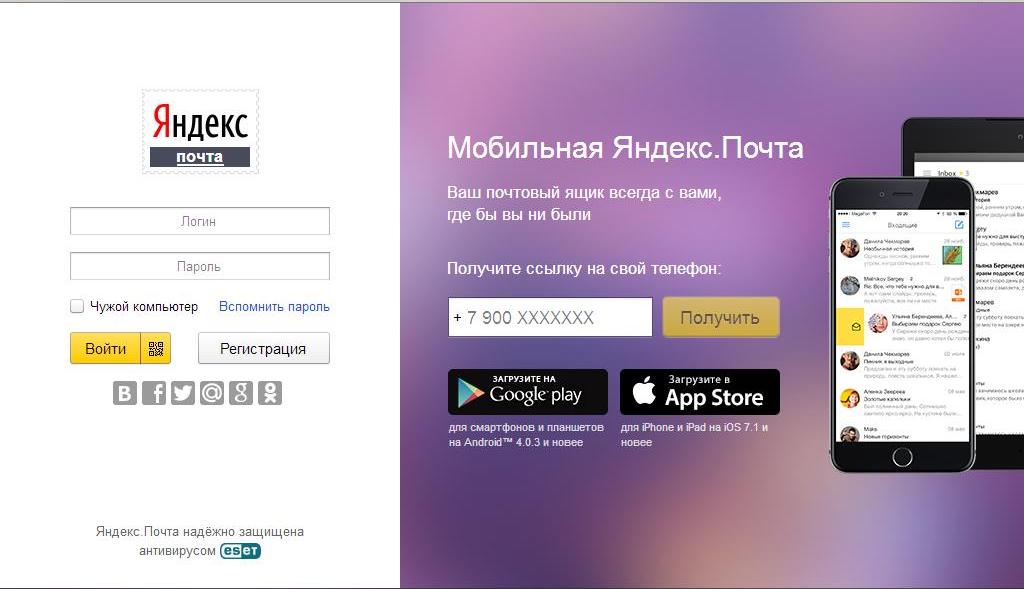
Вхід до Яндекса. пошта
- натисніть клавішу "Контакти" (Верхнє меню)
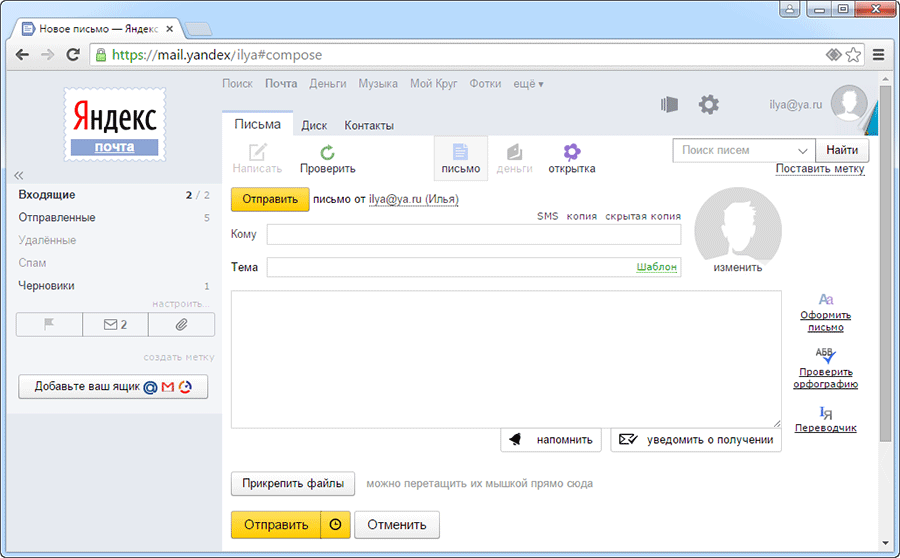
Натисніть клавішу контактів
Контактна книга або адресна книга - це список адрес (файлів, фотографій), з якими користувач відповідав. Книга формується в процесі використання пошти автоматично.
Якщо користувач хоче відмовитися від адресної книги, це можна зробити так:
- увійдіть у розділ, відповідальний за налаштування
- активуйте функцію "Контакти"
- видаліть функцію, відповідальну за збір адрес в автоматичному режимі
- натисніть клавішу "Зберегти"
Додавання контактних адрес:
- ми вводимо адресну книгу
- ми активуємо клавішу за допомогою натискання "Додати контакт"
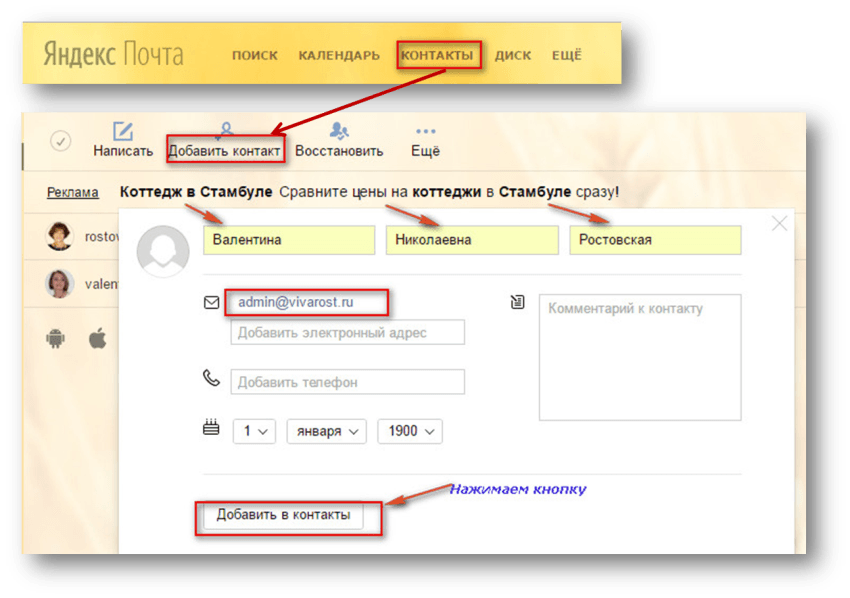
Ключ "Додати контакт"
- на сторінці файлу вашого листа натисніть клавішу миші зліва на контакті
- клацніть на рядку "Додати до адресної книги", у меню, яке з’явиться
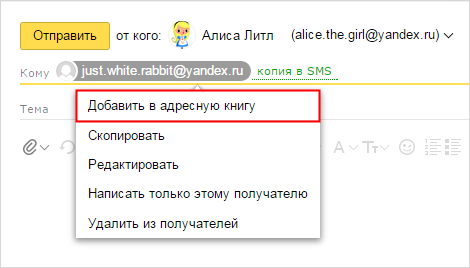
Ключ "Додати до адресної книги"
- введіть контактну карту, відкрийте файл букви, натисніть ліву клавішу миші до адреси відправника
Активуйте клавішу за допомогою натискання "У адресній книзі"
Достку адрес:
- перейдіть до списку контактів
- знайдіть необхідний контакт
- натисніть клавішу "Видалити" (вгору)
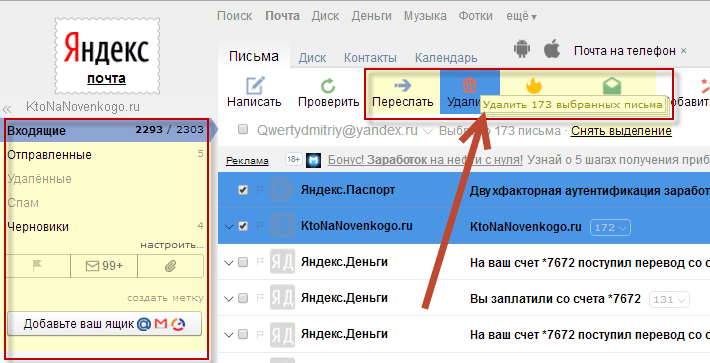
Зверніться до видалення
Видалення групи адрес:
- відкрийте контактну книгу
- знайдіть необхідну групу зі списку (зліва від сторінки)
- виділіть контакти для видалення
- натисніть клавішу " Видалити з групи "
Оскільки після видалення адреси з групи вона все ще залишиться в загальній адресній книзі, вам потрібно буде натиснути клавішу "Видалити контакт".
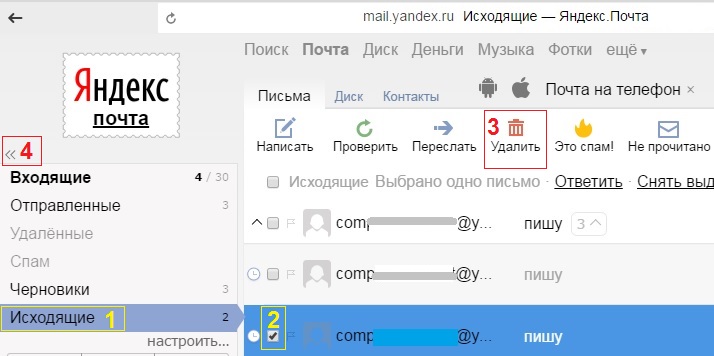
Файли файлів та фотографій з електронної ящика Mail.ru
Схема видалення:
- введіть свою пошту в Пошта
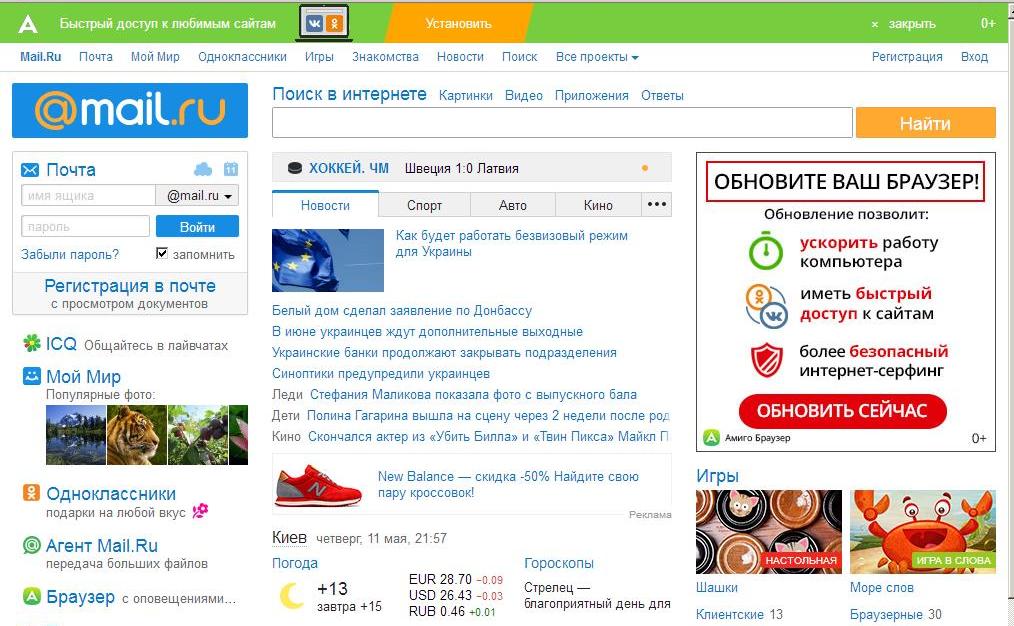
Mail mail.ru
- натисніть клавішу "Файли"
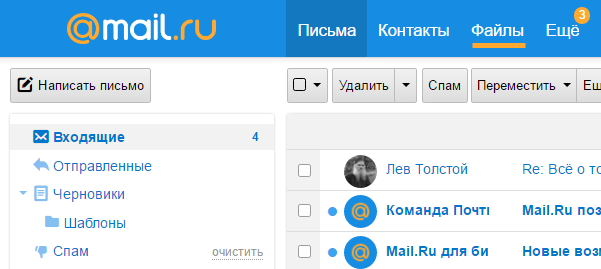
Активація опції "Файли", сторінка вхідних листів
- переглянути всі файли на відкритому сторінці папки "Вхідні листи"
- переглянути будь -який файл, необхідний, натиснувши на ім'я файлу за допомогою ключа лівої миші: фото, документ, музика, відео та інші
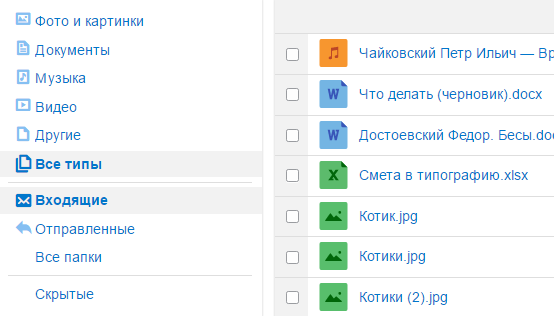
Переглянути файли поштою
- щоб завантажити файл, натисніть знак "Верхній корінь" Біля імені файлу виберіть ім'я, натисніть клавішу "Завантажити"
- щоб видалити файли, виберіть певний документ, поставивши галочку на квадрат зліва
- натисніть клавішу "Видалити"Розташований у верхньому меню
- щоб приховати файл, виберіть його, натисніть клавішу "Сховати"
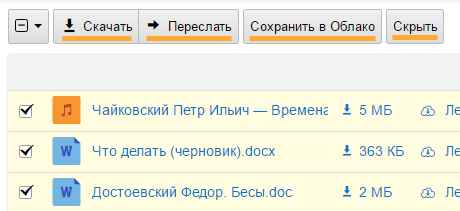
Щоб приховати файл, виберіть його, натисніть клавішу "Сховати"
Вилучення файлів та фотографій з електронної поштової скриньки gmail.com
Поштова скринька gmail Це одне з найбільш просторих. Об'єм коробки - 25 гігабайт.
Однак година настає, коли вам потрібно очистити поле з зайвих файлів.
Кілька способів видалити файли (листи) gmail.com:
- видалення непотрібних файлів
- текстове форматування
- видалення старих листів
- система пошуку для визначення старих файлів за їх розміром
Розглянемо коротко ці методи нижче.
Як видалити марні файли?
- ми вводимо пошту Gmail за посиланням тут
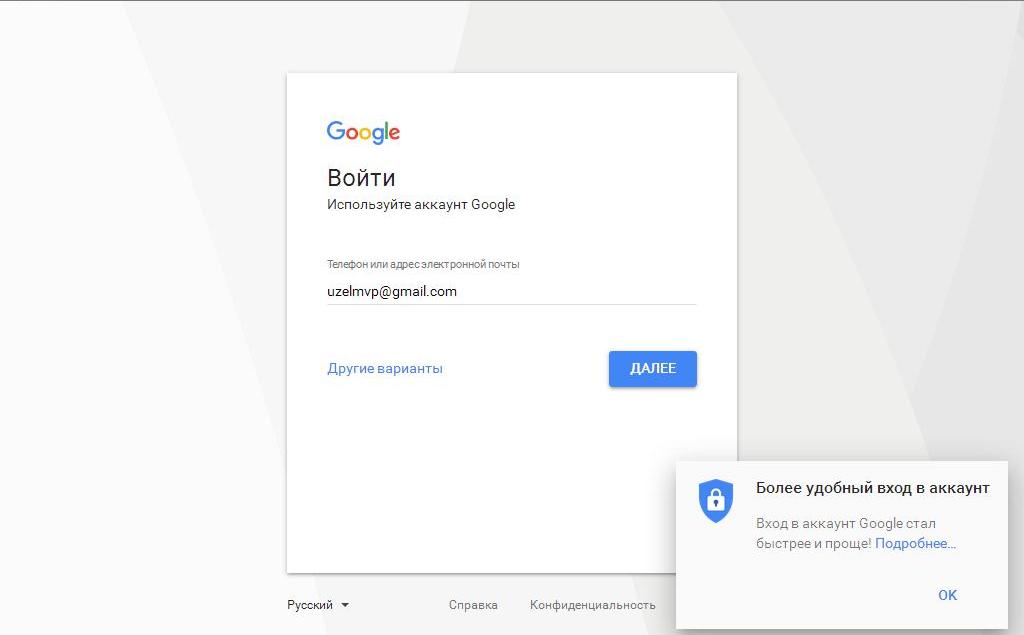
Пошта gmail
- ми визначаємо найбільші файли за форматом: відеофайли, музичні файли
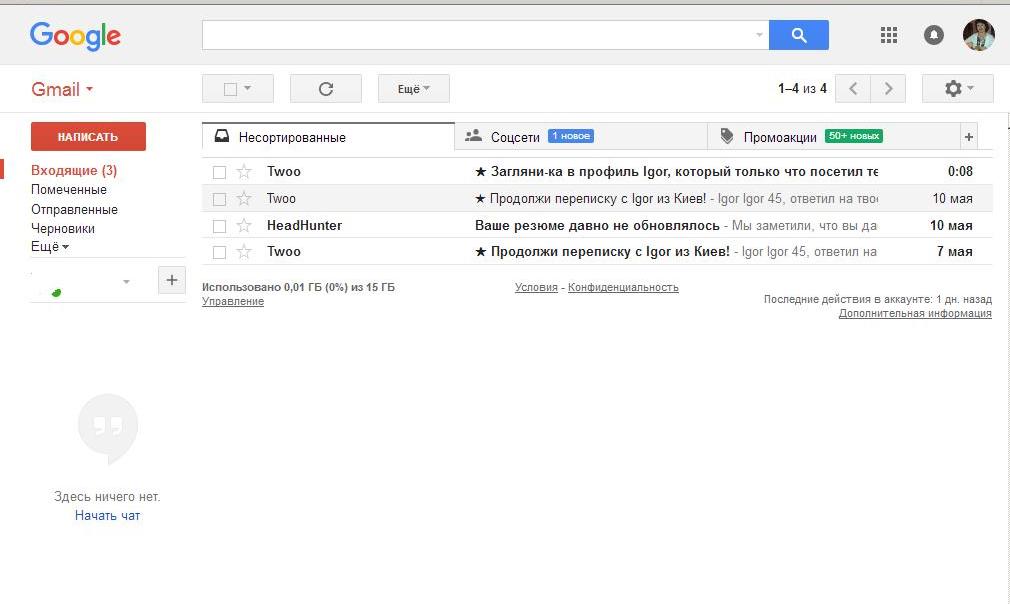
Визначення гучності файлів у папці "вхідна"
- щоб визначити найбільші файли, ми вводимо фразу в пошук Ім'я файлу: mp3, можливо, Ім'я файлу: MOV
- ми дивимось на список відкритих об'ємних файлів
- виберіть їх, натисніть клавішу "Видалити"
Примітка. Щоб показати файли з листами, ви можете використовувати параметр "За допомогою програми", розташований у пошуковій лінії gmail.
Файли форматування:
- форматування в HTML
- форматування у вигляді звичайного тексту
Примітка. Так що кількість пам'яті електронного поля зменшується менше, форматні файли у форматі "Звичайний текст"
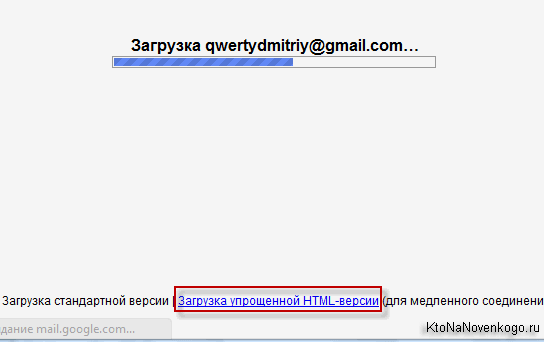
Завантаження сторінки у звичайному форматі
Видалення старих листів
- використовуйте код старший_, що: 2y, введення його в пошуковий рядок Gmail, знайти всі літери два -річні тому
- виділіть їх, натисніть варіант "Видалити"
Примітка. У цьому коді ви можете вказати будь -яку цифру, яка означатиме час, для якого ви хочете видалити листи.
Шукайте листи, щоб видалити за розміром
- ми будемо використовувати лінію пошуку Gmail
- введіть код більше: 5м
- код дозволить вам знайти файли, обсяг яких перевищує 5 мегабайт
- за бажанням ви можете поставити це число в код, гучність якого файлу ви хочете знайти, а потім видалити
Видалення файлів електронної поштової скриньки на Rambler
- відкрита пошта Рамблер
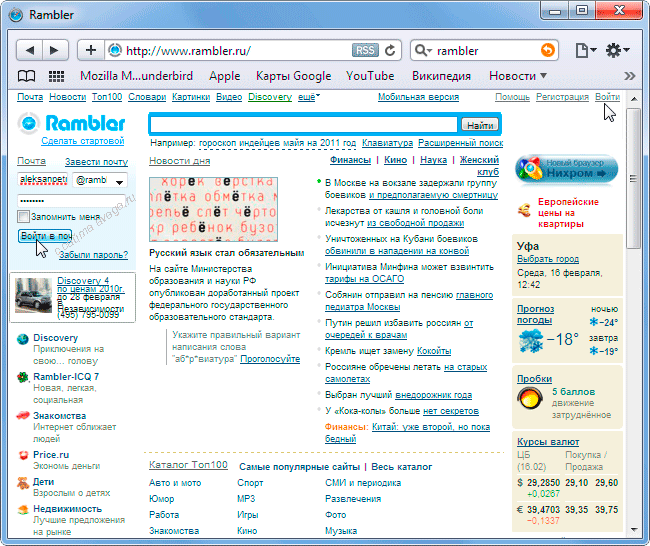
Відкрита пошта Rambler
- відсвяткуйте ікону - кліща однієї або декількох букв
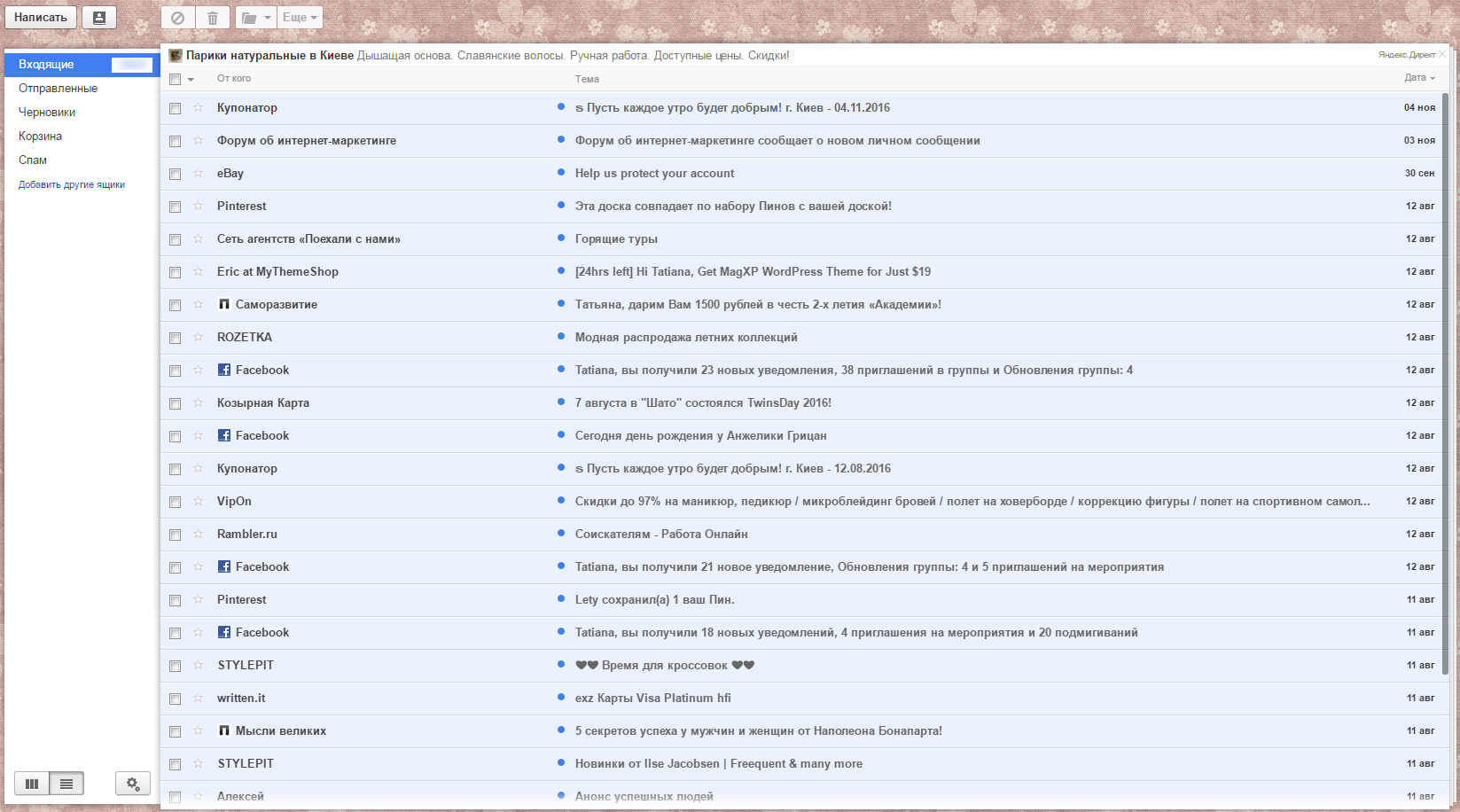
Відсвяткуйте одну або кілька значок букв
- натисніть клавішу "Видалити", у верхньому меню у списку літер
Примітка: віддалені літери потрапляють у віртуальний кошик. Їх зберігання обмежене протягом 30 днів. Після закінчення періоду збереження листи (файли) будуть видалені в автоматичному режимі.
Поштові скриньки на всіх ресурсах мають власний обмежений обсяг. Ми сподіваємось, що, використовуючи запропоновані схеми видалення файлів, ви збільшите зберігання корисної інформації!
